الوصول عن بعد إلى جهاز google android. الوصول عن بعد إلى هاتف ذكي.
هناك نوعان رئيسيان من التفاعل بين جهاز كمبيوتر وجهاز قيد التشغيل قاعدة أندرويد... الخيار الأول - الاتصال عن بعدوالتحكم في الجهاز من جهاز كمبيوتر. شكرا ل وظائفنظام Android ، أصبح من الممكن عكس التفاعل: توصيل الهاتف بنظام تشغيل الكمبيوتر ، وكذلك تنفيذ عدد معين من المهام عليه.
التفاعل عن بعد بين الهاتف الذكي والكمبيوتر الشخصي
يمكن تقسيم هذه المهمة تقريبًا إلى مرحلتين متتاليتين:
- تحضيري
- اتصال وتحكم مباشر.
إذن كيف يمكنك التحكم في جهاز الكمبيوتر الخاص بك من خلال جهاز Android؟ الخطوة الأولى هي التثبيت برامج متخصصةلكلا الجهازين. بدون هذا ، يكون تفاعلهم ببساطة مستحيلًا.
لنفكر في خوارزمية الاتصال باستخدام مثال تطبيق Splashtop. البرنامج مجاني يمكنك تحميله من متجر جوجل بلاي. يتم تحميل برنامج مشابه على الكمبيوتر ، ولكن من الصفحة الرسمية للأداة المساعدة. بعد تنزيله وتثبيته ، اتبع الخوارزمية:
في البرنامج المثبت على جهاز الكمبيوتر ، يمكنك تنشيط الوضع التبديل التلقائيمع إطلاق الجهاز. سيوفر هذا إمكانية الرؤية والوصول عن بُعد من جهاز Android الخاص بك في كل مرة يتصل فيها جهاز الكمبيوتر الخاص بك بالشبكة.
لإنهاء جلستك ، اضغط على زر الرجوع أو زر الصفحة الرئيسية على هاتفك. هذا البرنامجلا يسمح لك بتشغيل الكمبيوتر عن بعد أو إيقاظه من وضع السكون.
الوصول عن بعد إلى جهاز Android
يوجد خياران رئيسيان لهذا النوع من التفاعل:
- خدمات Google (تتيح لك أدوات النظام المضمنة إنشاء تحكم محدود عن بُعد لجهاز Android) ؛
- برامج الطرف الثالث.
الاتصال من خلال الخدمات المدمجة
هذا الأسلوب يعطي جدا وصول محدود، بينما يتم استخدامه غالبًا للهواتف الذكية ، على الرغم من أنه يتم استخدامه أيضًا من قِبل مالكي أجهزة الكمبيوتر اللوحي في بعض الأحيان.
جهاز التحكمبهذه الطريقة ، يسمح لك بإجراء العمليات التالية باستخدام نظام التشغيل Android:
- تتبع موقع الجهاز ؛
- استدعاء وحظر الجهاز ؛
- تنفيذ Hard Reboot.
لإعداد التفاعل بهذه الطريقة ، يجب أن يكون لديك حساب Google ، بالإضافة إلى تصحيح أخطاء الهاتف نفسه:
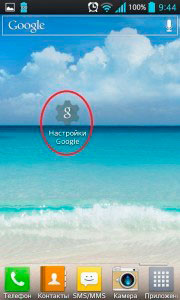
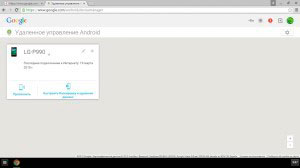
لنقم بتوصيل الكمبيوتر بالهاتف باستخدام المثال تطبيق مجانيايردرويد. يمكنك تنزيله من متجر Google PlayMarket. بعد التثبيت ، قم بتشغيل التطبيق. ل الصفحة الرئيسيةالمرافق في الجزء العلوي سترى عنوان IP. أدخله في شريط العنوان في متصفح جهاز الكمبيوتر الخاص بك.
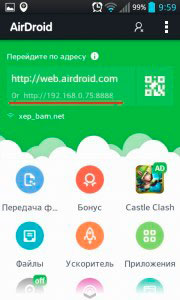
يقدم التطبيق خيارًا من طريقتين للتفاعل. يتطلب إدخال العنوان العلوي التسجيل في النظام ، بالإضافة إلى التفويض. سيتم تنفيذ الإدارة من شبكة عالميةإنترنت. لا يتطلب العنوان الثاني اسم مستخدم وكلمة مرور ، ولكنه مناسب فقط لـ شبكه محليه.
الاتصال ممكن ليس فقط من جهاز كمبيوتر ، ولكن أيضًا من أجهزة أخرى تعتمد على Android: الهواتف الذكية ، والأجهزة اللوحية ، وأجهزة الكمبيوتر المحمولة القابلة للتحويل ، وما إلى ذلك.
بعد كل التلاعبات ، قم بتأكيد تسجيل الدخول على كلا الجهازين.
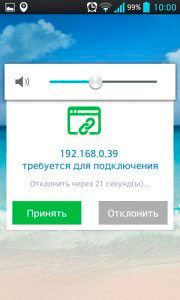
سيتم فتح الصفحة الرئيسية للتطبيق. ستجد هنا جميع الوظائف اللازمة للتحكم في الجهاز: التطبيقات ، وطاقة البطارية ، والأدوات ، وبيانات النظام ، إلخ.
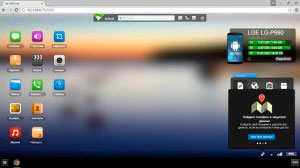
العمل مع البرنامج
يتيح لك التطبيق استخدام الوظائف التالية:
- إجراء المكالمات الواردة والرد على المكالمات وكتابة الرسائل ؛
- تحرير معلومات الاتصال (حذف وإضافة معلومات جديدةحول المشترك ، وما إلى ذلك) ؛
- عرض محتويات المعرض (عرض وتغيير مواد الصور والفيديو) ؛
- لقطة شاشة (تحتاج إلى حقوق الجذر لهذا الغرض) ؛
- العمل مع الكاميرا (يمكن استخدامه للمراقبة بالفيديو وموقع الجهاز).
ميزة مثيرة للاهتمام في البرنامج هي Toolbox. إنه مدير ملفات يسمح لك بنقل الملفات من جهاز الكمبيوتر الخاص بك إلى هاتفك والعكس صحيح.
تفاعل كمبيوتر شخصيوالهاتف - طريقة ملائمةحلول عدد كبيرمهام. تتيح سهولة تكوين وتنفيذ الوصول عن بُعد للمستخدمين استخدام موارد كلا الجهازين بكفاءة أكبر ، على التوالي ، والبقاء دائمًا على دراية بموقع وحالة الجهاز.
AirDroid هو مشروع إنترنت تجريبي يسمح لك بإنشاء اتصال بين جهاز كمبيوتر وجهاز Android للتحكم عن بعد بدون كابل USB. لا توفر هذه الخدمة وصولاً كاملاً عن بُعد ، حيث يمكن للمشاريع الأخرى أن تقدم ، على وجه الخصوص ، برنامج TeamViewer الشهير - مع شاشة عرض جهاز تحكم عن بعد، مع اعتراض فأرة الكمبيوتر ولوحة المفاتيح. ومع ذلك ، فإن AirDroid هو أكثر بكثير من مجرد اتصال بسيط بكابل USB. على جهاز كمبيوتر متصل بجهاز Android اللوحي ، يمكنك عرض محتوى الوسائط والتحكم في الكاميرا والتطبيقات والمجلدات والملفات. وعند توصيل هاتف ذكي يعمل بنظام Android ، يمكن استخدام الكمبيوتر لإجراء مراسلات SMS وإجراء المكالمات. بالإضافة إلى ذلك ، على عكس نفس الشيء ، يدعم AirDroid الأجهزة القائمة على نسخة قديمةأندرويد 2.3.
كيف يصل AirDroid عن بعد إلى جهاز Android من جهاز كمبيوتر؟ ما هي الفرص التي يمكن أن تقدمها خدمة الويب هذه ، على وجه الخصوص كجزء من الاستخدام المجاني؟ كل هذا أدناه.
1. كيف تعمل خدمة الويب AirDroid
بعيد تحكم Android- يتم تنفيذ الأجهزة التي تستخدم AirDroid في نافذة أي متصفح للكمبيوتر. لأجهزة الكمبيوتر القائمة أنظمة التشغيليحتوي نظاما التشغيل Windows و Mac OS على تطبيقات عميل خدمة ويب. يتم تثبيتها في النظام وتعمل مثل برامج منتظمة، ولكن قدراتهم ، مقارنة بواجهة الويب في نافذة المتصفح ، محدودة بشكل كبير.
لإنشاء اتصال بين الكمبيوتر و Android ، يجب أن يقوم الأخير بتشغيل تطبيق AirDroid. يمكن تثبيته مجانًا من متجر Google Play.
هناك طريقتان لإنشاء اتصال بين جهاز كمبيوتر وجهاز Android. إذا كان كلاهما متصلاً بجهاز التوجيه وكانا على نفس الشبكة المحلية ، فيكفي إدخال عنوان IP ومنفذ الهاتف الذكي أو الجهاز اللوحي في شريط عنوان المتصفح على الكمبيوتر. في حالة عدم وجود شبكة محلية ، يتم إنشاء الاتصال عبر الإنترنت بعد تسجيل الدخول حساب شخصيايردرويد. دعنا نفكر في كلتا طريقتين الاتصال.
2. الاتصال بجهاز Android على الشبكة المحلية
بعد تثبيت تطبيق AirDroid Android ، قم بتشغيله. في نافذة الترحيب ، سيُطلب منا تسجيل الدخول إلى حساب AirDroid أو تسجيله. نظرًا لأن هذا ليس ضروريًا لشبكة محلية ، انقر فوق "تسجيل الدخول لاحقًا".

بعد ذلك ، في نافذة التطبيق ، سنرى عنوان IP والمنفذ للاتصال.
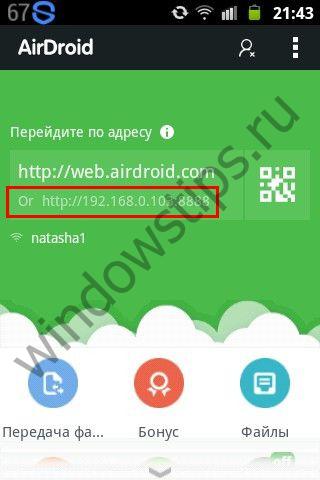
نقوم بإدخال هذه الأرقام في نافذة المتصفح على جهاز الكمبيوتر.
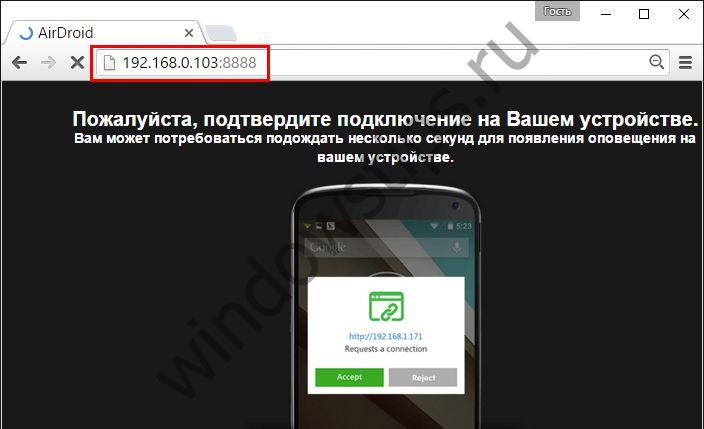
وفي Android ، نؤكد الاتصال الوارد.
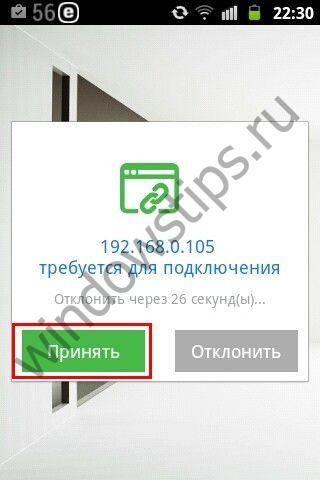
في نافذة المتصفح ، سنرى واجهة للعمل عن بعد مع أجهزة Android.
3. الاتصال بجهاز Android عبر الإنترنت باستخدام حساب ويب AirDroid
لتسجيل حساب AirDroid ، انتقل إلى الموقع الرسمي لمشروع Airdroid.Com/Ru.
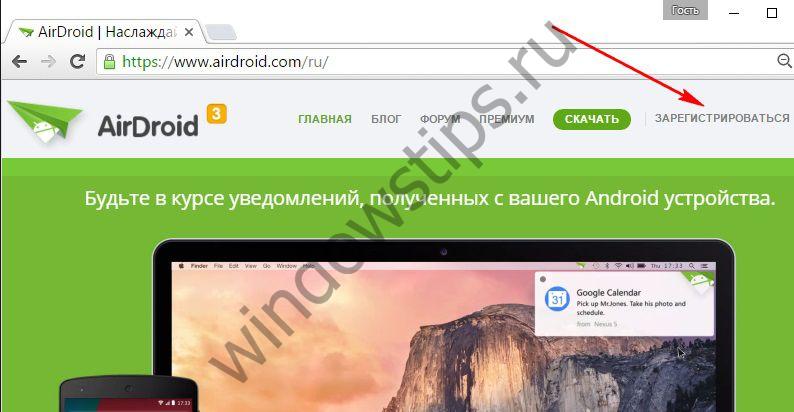
تم تبسيط التسجيل البسيط بالفعل مع خدمة الويب AirDroid من خلال القدرة على ربط حسابات Twitter و Facebook و Google+. بالمناسبة ، ستسهل شبكة + Google الاجتماعية تسجيل الدخول إلى حساب AirDroid الخاص بك على جهاز Android الخاص بك ، حيث سيتم تسجيل دخول هاتفك الذكي أو جهازك اللوحي باستخدام حساب جوجل(على الأقل للوصول تطبيقات جوجل).
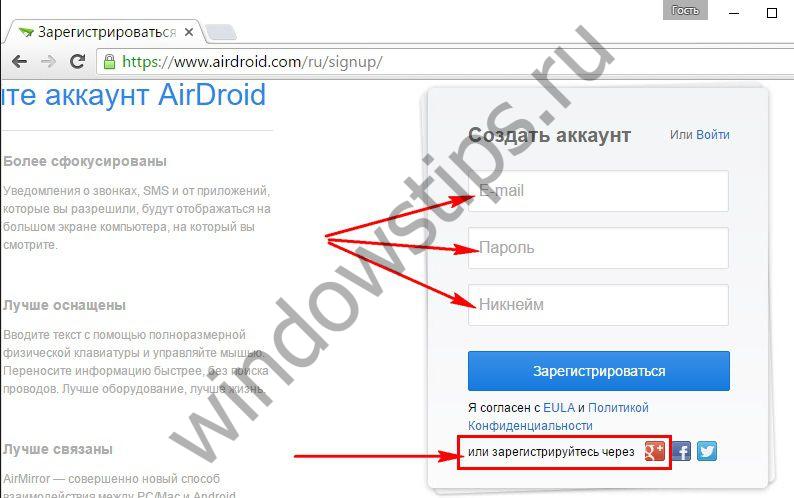
بعد تسجيل حساب ، نقوم بتسجيل الدخول إليه في تطبيق AirDroid على جهاز Android.
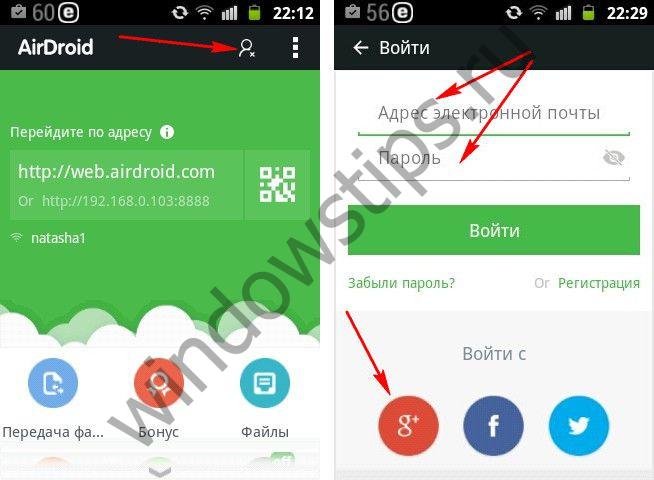
بعد ذلك ، على جهاز كمبيوتر في نافذة المتصفح ، نقوم بتسجيل الدخول إلى خدمة AirDroid ، ولكن هذه المرة مباشرة إلى عنوان واجهة الوصول عن بُعد لـ AirDroid Web - Web.Airdroid.Com.
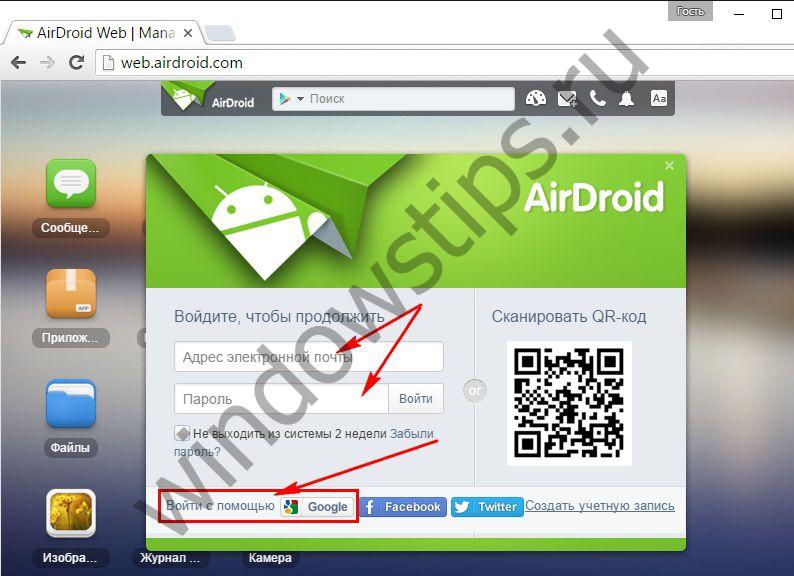
4. إنهاء الاتصال عن بعد
لقطع الاتصال الحالي عن بعد عبر AirDroid ، يجب عليك إما إغلاق علامة تبويب المتصفح أو النقر فوق الزر "قطع الاتصال" على هاتفك الذكي أو جهازك اللوحي الذي يعمل بنظام Android.
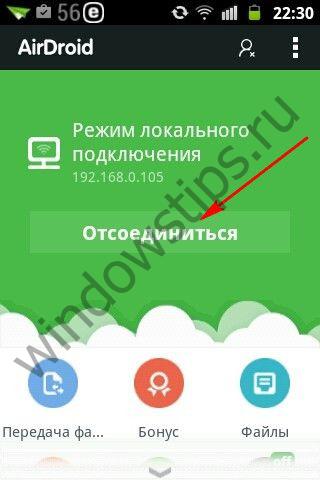
5. التحكم في أجهزة Android في نافذة متصفح الكمبيوتر
بغض النظر عن طريقة الاتصال - محلي أو عبر الإنترنت مع تصريح في خدمة الويب - فرص مجانيةسيكون جهاز التحكم عن بعد لأجهزة Android هو نفسه. مباشرة بعد تسجيل الدخول إلى AirDroid Web ، سنرى عرضًا لتنزيل تطبيق العميل للتثبيت على Windows. دعنا نغلق نافذة هذا الاقتراح في الوقت الحالي.
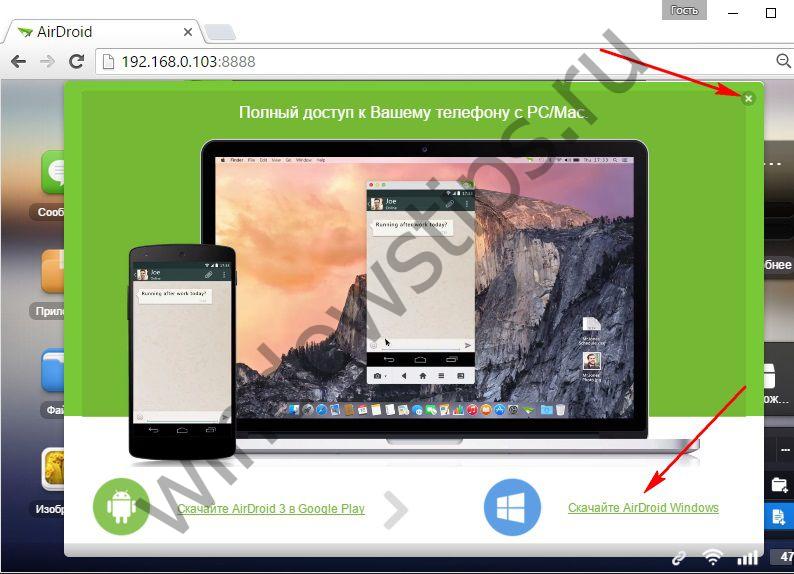
لن تعرض واجهة AirDroid Web ، كما ذكرنا ، سطح مكتب جهاز Android كما هو الحال مع الوصول الكامل عن بُعد. في نافذة المتصفح ، سنرى واجهة غير مألوفة تشبه واجهة Linux ، ولكن مع بيانات جهاز Android الذي تم الاتصال به من الكمبيوتر.
![]()
5.1 الحاجيات
الأداة الموجودة في أعلى اليمين عبارة عن ملخص لبيانات حول محتويات جهاز Android ، والتي تُظهر إجمالي حجم البيانات التي يشغلها الذاكرة الداخليةوبطاقة SD المتصلة. بالإضافة إلى ذلك ، توفر هذه الأداة وصولاً سريعًا إلى بيانات محددة لجهاز Android.
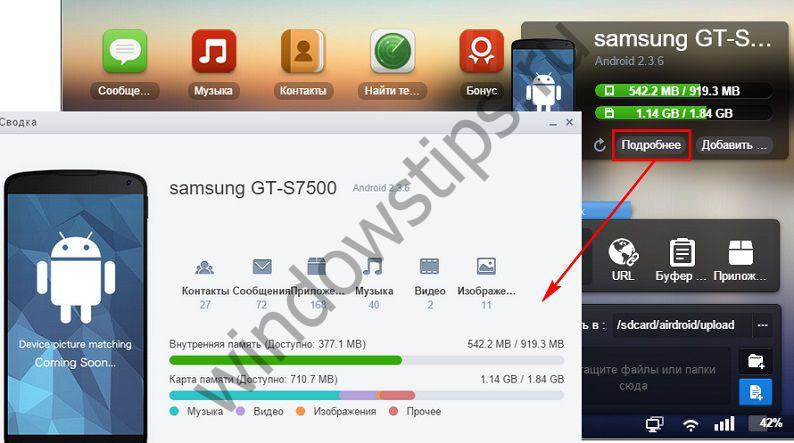
القطعة السفلية اليمنى - Toolbox - هي الحافظة بين الكمبيوتر وجهاز Android. النص ، يتم إدخال عناوين الويب في هذا المخزن المؤقت ، ويتم سحب الملفات وإسقاطها. وفي علامة التبويب الأخيرة في Toolbox ، يمكنك أيضًا وضع ملفات التثبيت .apk لتطبيقات Android لبدء التثبيت تلقائيًا على هاتف ذكي أو جهاز لوحي.
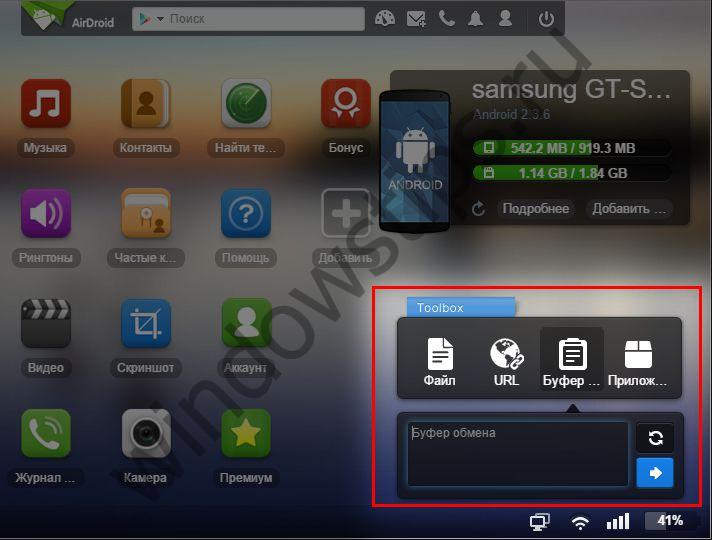
سيصبح كل شيء يتم وضعه في الحافظة على الكمبيوتر متاحًا للصقه على Android. يمكنك عرض محتويات الحافظة على هاتفك الذكي أو جهازك اللوحي بالنقر فوق الزر "نقل الملفات".
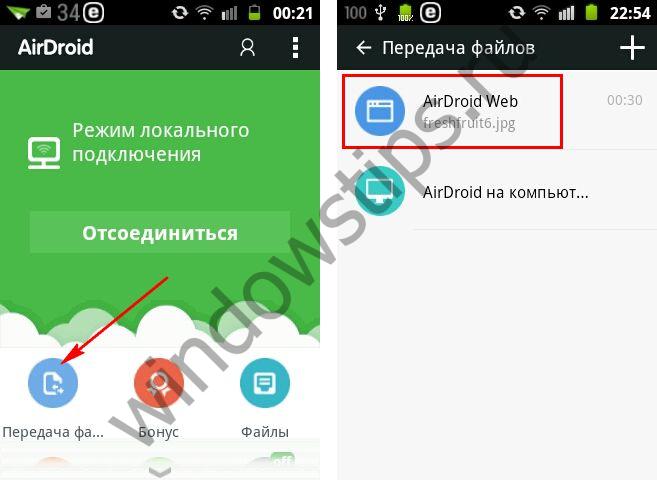
5.2 مدير الملفات ونقل الملفات بين الأجهزة
لحذف المجلدات والملفات ونقلها داخل ذاكرة الهاتف الذكي أو الجهاز اللوحي ، توفر واجهة AirDroid Web وسيلة مريحة مدير الملفاتمع خيارات للحذف والقص والنسخ واللصق. ويتم تبادل المجلدات والملفات بين جهاز كمبيوتر وجهاز Android عن طريق تنزيلها وتحميلها.
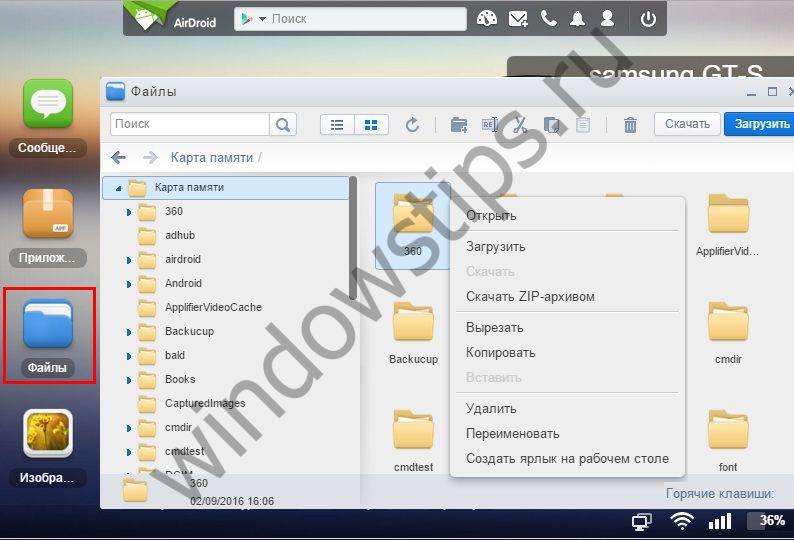
نقل الملفات عبر الإنترنت محدود بـ 100 ميغا بايت. يمكن توسيع هذا الحجم الصغير إلى 1 جيجابايت عن بعد باستخدام تطبيقات عميل AirDroid لنظامي التشغيل Windows و Mac OS. لا توجد قيود عند الاتصال بشبكة محلية.
5.3 تشغيل الوسائط المتعددة
في واجهة AirDroid Web ، يمكنك تشغيل ملفات الوسائط المتعددة في الوقت الفعلي. يتم فهرسة الصور ومقاطع الفيديو والموسيقى في مجلدات منفصلة بأسماء متطابقة.
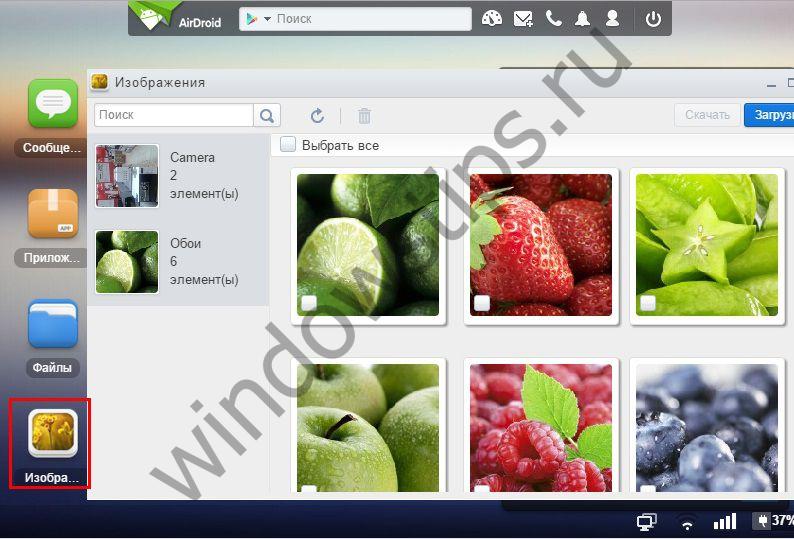
لعرض الصور ، يمكنك تشغيل عرض شرائح مع توسيع الصور والصور إلى وضع ملء الشاشة. في اتصال محليأو مع سرعة إنترنت جيدة في واجهة AirDroid Web ، يمكنك مشاهدة مقاطع الفيديو من خلال مشغل الفيديو المحلي.
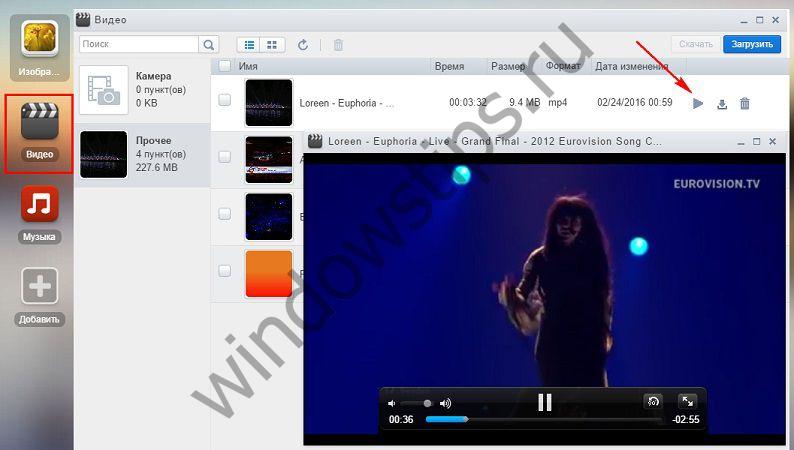
بالنسبة لملفات الصوت ، لا يتوفر التشغيل فحسب ، بل يتوفر أيضًا خيارات لتعيين نغمات رنين للمكالمات والإشعارات والتنبيهات على جهاز Android.
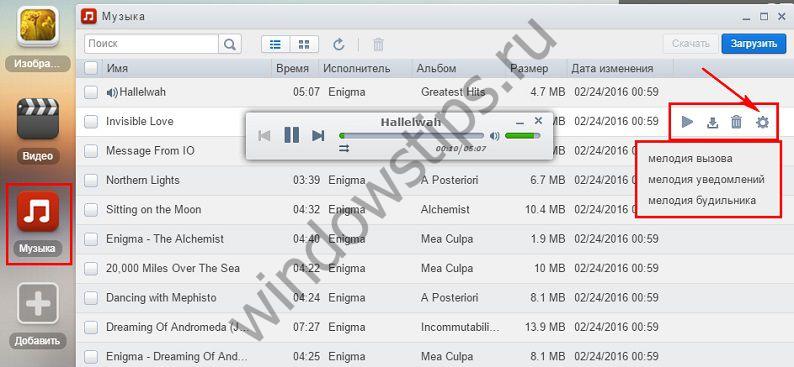
5.4. تسميات العناصر الفردية
ل وصول سريعإلى مجلدات منفصلة، جهات الاتصال والمواقع توفر القدرة على إنشاء اختصارات على سطح المكتب لواجهة AirDroid Web.
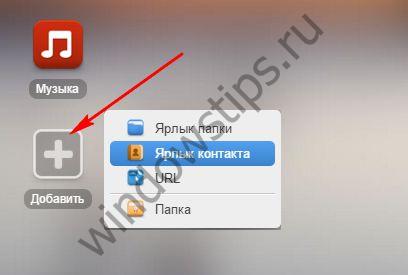
5.5 المكالمات ، جهات الاتصال ، الرسائل القصيرة
توفر واجهة AirDroid Web مجموعة من التطبيقات للعمل معها الاتصالات المتنقلةالهواتف الذكية التي تعمل بنظام Android. هذه هي "سجل المكالمات" ، "الرسائل" ، "جهات الاتصال المتكررة" ، "جهات الاتصال". في الأخير ، على سبيل المثال ، يمكنك تحرير سجل الهاتفهاتف ذكي.
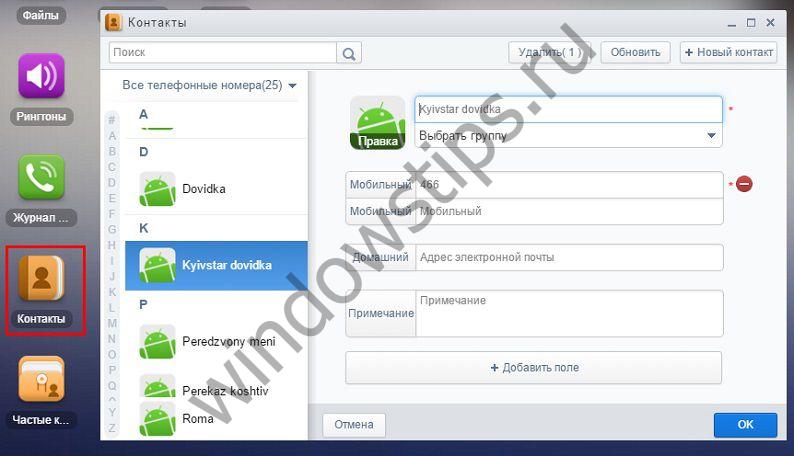
إذا كانت لديك مكبرات صوت وميكروفون متصل باستخدام سجل المكالمات أو دليل الهاتف ، فيمكنك إجراء مكالمات على جهاز الكمبيوتر الخاص بك. وفي تطبيق "الرسائل" يوجد مراسلات عبر الرسائل القصيرة لهاتف Android الذكي. هنا يمكنك بسرعة إرسال نص SMS المكتوب باستخدام لوحة مفاتيح الكمبيوتر ، بالإضافة إلى خيارات النسخ واللصق ، كما أنه من الملائم التبديل بين المشتركين في الجزء الأيسر من نافذة التطبيق.
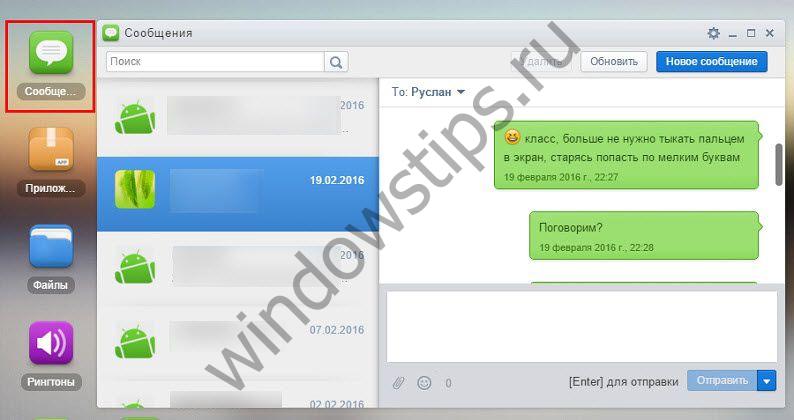
لا تنس أن واجهة AirDroid Web توفر فقط وصولاً مريحًا للمكالمات ومراسلات الرسائل القصيرة باستخدام مزايا الكمبيوتر ، ولكنها لا تلغي التعريفات. مشغل للهاتف النقال.
5.6 تثبيت وإلغاء تثبيت تطبيقات Android
عند تشغيل "التطبيقات" ، نحصل على واجهة لفرز وحذف التطبيقات المثبتة على جهاز Android. يوفر AirDroid Web أيضًا القدرة على تثبيت التطبيقات عن بُعد على Android. للقيام بذلك ، انقر فوق الزر الموجود في الزاوية اليمنى العليا من نافذة "تثبيت التطبيق" وحدد المسار إلى ملف .apk المخزن على جهاز الكمبيوتر الخاص بك. ويمكن تنزيل أي من تطبيقات Android المثبتة على هاتفك الذكي أو جهازك اللوحي على جهاز الكمبيوتر الخاص بك بتنسيق ملف apk. نفسه.
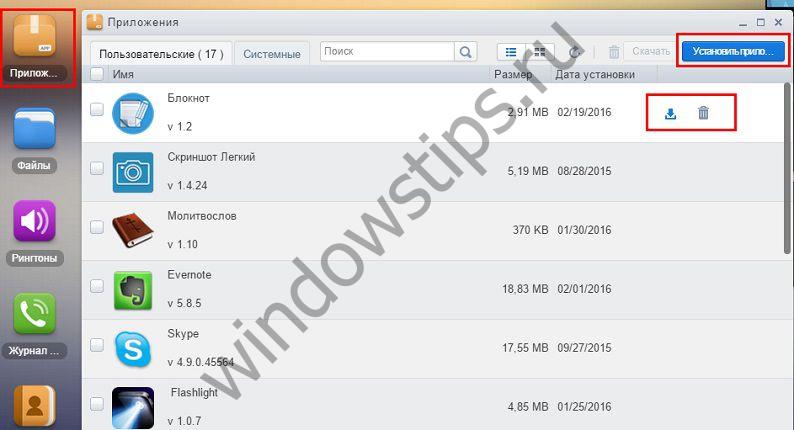
5.7 ميزات أخرى لـ AirDroid Web
تشمل الميزات الأخرى لواجهة AirDroid Web ضبط نغمات الرنين والتحكم عن بُعد في كاميرا الهاتف الذكي أو الجهاز اللوحي والتقاط لقطات شاشة. لالتقاط لقطات شاشة لجهاز Android عن بُعد ، يجب أن يكون متجذرًا.
6. ابحث عن جهاز Android
يتم تثبيت تطبيق Android مع تعطيل وظيفة البحث GPS مبدئيًا في حالة سرقة الجهاز أو فقده. إذا كنت ترغب في استخدام هذه الوظيفة ، فيجب عليك تمكينها على هاتفك الذكي أو جهازك اللوحي. هذا هو زر البحث عن الهاتف.
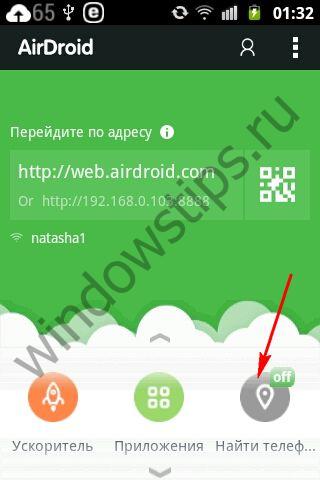
يوجد زر Find My Phone نفسه في واجهة AirDroid Web. إذا فقدت هاتفك الذكي أو جهازك اللوحي ، فسيؤدي هذا الزر إلى تشغيل تطبيق في نافذة المتصفح يعرض موقع الخسارة على الخريطة وحتى حذف البيانات الشخصية من الجهاز. إذا ضاع الهاتف الذكي ببساطة في المنزل ، فإن التطبيق لديه القدرة على إجراء مكالمة تقنية.
7. تطبيق عميل AirDroid لنظامي التشغيل Windows و Mac OS
سيُطلب منك تنزيل تطبيق عميل AirDroid المجاني لنظام التشغيل Windows أو Mac OS عند تسجيل الدخول لأول مرة إلى واجهة AirDroid Web. إنه متاح للتنزيل في أي وقت على موقع Airdroid.Com/Ru.
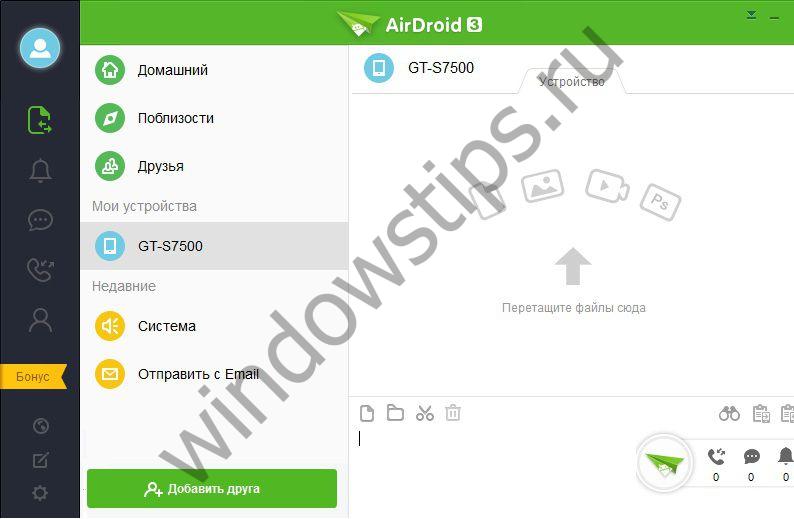
يعمل تطبيق العميل فقط مع حساب الويب AirDroid ويوفر وظائف إجراء المكالمات وإرسال الرسائل ونقل الملفات إلى أجهزة Android.
إذا كان جهاز Android الخاص بنا بعيدًا ولم يكن لدينا فرصة لاستلامه ، لكننا نحتاج إليه حقًا ، فلا توجد مشكلات خاصة إذا قمنا أولاً بتثبيت أحد التطبيقات للوصول عن بُعد عليه.
ايردرويد- أحد أفضل التطبيقات وأكثرها تنوعًا للوصول عن بُعد إلى هاتف ذكي أو جهاز لوحي يعمل بنظام Android عبر الإنترنت - play.google.com.
- تطبيق ويب متكامل يتم تشغيله من خلال متصفح ، لذلك لا يهم من أي جهاز كمبيوتر تتصل بأداتك - ضمن Windows أو OS X أو Chrome أو Linux.
- من خلال إعداد حساب AirDroid ، يمكنك الوصول إلى جهازك من خلال شبكة منزليةعن طريق عنوان IP المباشر وعبر الإنترنت بالانتقال إلى web.airdroid.com من حسابك.
- يوفر AirDroid وصولاً مباشرًا إلى جميع جهات الاتصال المخزنة على الجهاز البعيد وسجل الرسائل القصيرة ولقطات الشاشة والملفات وكل شيء آخر. يمكن عرض كل شيء التطبيقات المثبتةوحذف أيًا منها وتشغيل الكاميرا والتقاط الصور والتحكم في الفلاش وفتح المتصفح وعرض محتويات الحافظة والحصول على بيانات عن الذاكرة والبطارية واستخدام الشبكة وغير ذلك الكثير.
- كميزة أمان ، يتم تضمين الكاميرا الأمامية؛ بالإضافة إلى ذلك ، إذا تم إدخال كلمة مرور إلغاء القفل بشكل غير صحيح على الجهاز نفسه ، فسيتم أخذ لقطة من الدخيل.
الروبوت المفقود- وظيفة مماثلة ، ولكنها أبسط بكثير في واجهة التطبيق والتكوين للتحكم عن بعد في جهاز يعمل بنظام Android ، مجانًا - androidlost.com و play.google.com.
- يتم الإعلان عن التطبيق فقط كوسيلة للعثور على الجهاز المفقود: يمكنك تشغيل نغمة الرنين أو التنبيه بالاهتزاز أو اختيار طريقة أخرى لاكتشاف هاتفك الذكي ؛ قم بتعيين إشعار SMS إلى رقم آخر في حالة استبدال بطاقة SIM في الجهاز المفقود. أخيرًا ، استخدم جهاز استقبال GPS على هاتفك لإرسال إحداثياته إليك.
- يمكنك أيضًا إعداد تسجيل تلقائي للنشاط ، والذي سيسجل المكالمات التي تم إجراؤها واستلامها ، ورسائل SMS ، وبيانات الحالة ، والخرائط وحتى تم التقاط الصور... سيتم إرسال هذه المجلة تلقائيًا إلى عنوانك. بريد الالكتروني.
- من الممكن أيضًا الإرسال إلى الجهاز رسالة نصية، والتي ستتم قراءتها بصوت عالٍ ، قم بإعداد إعادة توجيه المكالمات ، وكذلك التسجيل من الميكروفون والكاميرات المدمجة. بالطبع ، يتيح لك Android Lost الوصول إلى أي ملفات مخزنة على الجهاز البعيد.
- ل باستخدام Androidيتطلب Lost التسجيل على الموقع الرسمي ، والذي يتم من خلاله تنفيذ جميع الإعدادات والتحكم في الهاتف الذكي أو الجهاز اللوحي.
أجاستيا- للوصول إلى الجهاز عبر الرسائل القصيرة (وليس واجهة الويب المفتوحة في المتصفح) - play.google.com.
- Agastya يعمل مع جميع الأجهزة تحت السيطرة نسخة أندرويد 2.2 وما فوق. بعد التثبيت ، تحتاج إلى إدخال عنوان بريدك الإلكتروني وتحديد رمز PIN المكون من أربعة أرقام للوصول إلى البيانات عن بُعد.
- هناك العديد من الطرق لاستخدام Agastya. على سبيل المثال ، غادرت للعمل في الصباح ونسيت هاتفك في المنزل. حتى لا تزعج الأقارب أو الجيران ولا تضيع البطارية ، يمكنك إرسال رسالة SMS إليها ، والتي تقوم بإيقاف تشغيل محرك الاتصال والاهتزاز. بالطبع ، إذا لزم الأمر ، يمكنك تمكين المكالمة غير المتصلة عن طريق إرسال رمز آخر.
- موقف آخر: أنت بحاجة ماسة إلى رقم من دليل العناوينجهاز ليس في متناول اليد. يكفي استعارة هاتف من شخص ما وإرسال رسالة نصية إلى هاتفك بالأمر المناسب - ردًا على ذلك ، ستتلقى رسالة مع الرقم المطلوب... يعرف Agastya أيضًا كيفية إرسال رسائل نصية حول آخر خمس مكالمات مستلمة وخمس رسائل SMS.
خادم بروتوكول نقل الملفات- للوصول عن بعد إلى الجهاز الذي يعمل بنظام Android وعبر FTP. هناك العديد من خوادم FTP لنظام Android ، ولكن جميعها تقريبًا مصممة حصريًا للوصول إلى الملفات والمجلدات الموجودة في ذاكرة الهاتف الذكي أو الجهاز اللوحي. يمكن لـ FTPServer القيام بالمزيد - play.google.com.
- بعد تثبيت FTPServer ، تحتاج إلى تحديد معرف وكلمة مرور ومنفذ خاص (فوق 1023) للوصول إلى هاتفك الذكي عبر FTP. عند تشغيل التطبيق على الهاتف ، يمكنك الاتصال بالجهاز عبر FTP عبر شبكة محلية أو عبر 3G ، أو إعداد إعادة توجيه المنفذ في جهاز التوجيه الخاص بك ، وسيكون الجهاز متاحًا خارج الشبكة المحلية.
- بعد إنشاء اتصال FTP ، يمكنك ، كالمعتاد ، كتابة الملفات وقراءتها ، أو عن طريق إدخال أمر "SITE SHUTDOWN" ، قم بإيقاف تشغيل الهاتف عن بُعد: عادةً ، لا يتوفر هذا الخيار لخوادم FTP "android".
كاميرا ويب IP- يسمح لك بتحويل كاميرا مدمجة في هاتف ذكي أو جهاز لوحي إلى كاميرا IP قادرة على بث صورة عبر الإنترنت ، وتعمل مع أجهزة Android بدءًا من الإصدار 1.6! - play.google.com.
- بعد بدء تشغيل IP Webcam ، يمكنك إعداد العمل في الخلفية عن طريق تعطيل المعالج للذهاب إلى وضع السكون عند إيقاف تشغيل الإضاءة الخلفية للشاشة. إذا حددنا وضع "البث عند تمهيد الجهاز" ، أي "تمكين البث عند تمهيد الجهاز" ، فسنحصل على كاميرا فيديو IP أوتوماتيكية كاملة.
- لرؤية الصورة ، تحتاج إلى إدخال عنوان IP الخاص بالكاميرا. تمنحك واجهة الويب IP Webcam عدة خيارات للاختيار من بينها ، بما في ذلك عرض البث في مشغل وسائط أو متصفح على آخر جهاز Android، في سكايب ، قم بتسجيل البث وحفظ الصور بالحجم الكامل مع أو بدون ضبط تلقائي للصورة.
- --- الانجليزية النص ---
- يمكنك أيضًا تثبيت تطبيق على جهاز الكمبيوتر الخاص بك من أجل مراقبة عن بعد- على سبيل المثال ، الذي كان منذ فترة طويلة برنامج مجاني Webcam Watcher (webcam-watcher.com) يعمل بسلاسة على أبطأ أجهزة الكمبيوتر.
- تطبيقات لهذا وغيره تطبيقات مماثلةالكتلة: يمكنك تثبيت كاميرا مراقبة لرعاية مربية طفلك ، ومراقبة الوضع حول منزلك أو ما يفعله أطفالك المراهقون في غيابك (ومع ذلك ، في الحالة الأخيرة ، على الأرجح ، لن ينجح شيء: المراهقون - ثم سيتم الكشف عن الكاميرا بدقة بسرعة).
المزيد عن هذا ، وحتى مع الصور والتعليقات - computerra.ru //
حتى من خلال Google ، فمن الممكن ، في مكان ما في الخدمات هناك إمكانية للسيطرة ، ولكن في حالة فقدان السرقة فقط ...
عرض صورة من هاتف ذكي إلى هاتف ذكي(mobcompany.info) - يمكن أن تنشأ الحاجة إلى عرض صورة من هاتف ذكي إلى آخر في مواقف مختلفة: ألعاب متعددة اللاعبين باستخدام تقسيم الشاشة ، المساعدة عن بعدفي إعدادات البرنامج أو الجهاز ، يتم بث الصورة من الهاتف الذكي إلى شاشة كبيرةإلخ.
- برنامج TeamViewer- .. من عيوب برنامج TeamViewer عدم وجود دعم للتحكم. يمكنك فقط رؤية ما يحدث على الشاشة واستخدام المؤشر لتوجيه المستخدم إلى العنصر المطلوب. هذا الخيار غير مناسب للألعاب ، لكن المساعدة في التعامل مع المشكلة أمر سهل.
- RemoDroid- برنامج اخر لبث الصور. إنه يختلف عن السابق لأنه يسمح لك أيضًا بتنظيم الإدارة. الصورة على الشاشة نشطة ، عندما تضغط على الأزرار وعناصر القائمة - يتم تشغيلها. للألعاب - الشيء ذاته ، وهو مناسب للإدارة.
- لاستخدام RemoDroid ، تحتاج إلى تثبيته على كلا الهواتف الذكية. ثم على الجهاز الذي سينقل الصورة ، اضغط على مفتاح "دفق". في هذه الحالة ، قد يكون مطلوبًا الوصول إلى الجذر، وهذا عيب مهم ، حيث تزداد صعوبة الحصول عليه كل عام. على أداة الاستقبال ، اضغط على الزر "اتصال" وانتظر حتى يتم عرض الجهاز الذي تريد الاتصال به.
- العيب الثاني لـ RemoDroid (باستثناء الوصول إلى الجذر) هو التفاعل المباشر للأجهزة ، دون تدخل خادم تابع لجهة خارجية. يسمح لك بالاستغناء عن الحسابات وتوصيلها ، ولكنه يعمل بنسبة 100٪ فقط إذا كان كلا الجهازين في نفس الشبكة المحلية (متصلان بنفس جهاز التوجيه). خلاف ذلك ، يجب أن يكون لديك عنوان IP ثابت في الشبكة التي يتصل بها الهاتف الذكي الذي يبث الصورة ، وتكوين إعادة توجيه المنفذ (إعادة التوجيه) للتوجيه.
- إذا كان الجهاز الذي سينقل الصورة متصلاً عبر 3G أو 4G ، فأنت بحاجة إلى معرفة عنوان IP المؤقت المعين من قبل المشغل (على سبيل المثال ، باستخدام خدمة مثل 2IP). يجب أن يتم الاتصال لاستلام الصورة ، في هذه الحالة ، يدويًا عن طريق إدخال عنوان IP الخاص بالجهاز المضيف.
مشاركة شاشة Inkwire + Assist- تشبه في وظائفها برنامج TeamViewer ، لكنها تختلف عنها في البساطة والقدرة على الإنشاء محادثة صوتية... لنقل صورة من هاتف ذكي إلى آخر - لا داعي للتسجيل والإنشاء حسابات... يكفي تثبيته على كلا الجهازين وتشغيله. - حدد "مشاركة" على الهاتف الذكي المرسل ، و "الوصول" على الهاتف المستقبل. للوصول ، يجب عليك إدخال الرمز المكون من 12 رقمًا المعروض على الجهاز المضيف. بعد ذلك يمكنك مشاهدة الصورة من الشاشة والتواصل بالصوت. ليس هذا هو الخيار الأكثر ملاءمة للألعاب ، لكنه يعمل بشكل جيد للمساعدة عن بعد. يمكنك إخبار الشخص الآخر بما يجب فعله للمساعدة في فرز الإعدادات أو اقتراح شيء آخر.
- ميروروب- برنامج له وظائف مماثلة لتلك السابقة ويسمح لك بعرض صورة على الهاتف الذكي. البرنامج هو برنامج كومبيوتري ، لكن بدون تفعيل تكون مدة الجلسة محددة بـ 5 دقائق. لاستخدامه ، لا تحتاج إلى التسجيل ، ولكن إذا كانت الهواتف الذكية على شبكات مختلفة ، فسيتعين عليك العبث قليلاً في الوصول عن طريق عنوان IP ، كما هو الحال مع RemoDroid. إذا كان كلا الجهازين متصلين بنفس الشبكة ، فسيتم إنشاء الاتصال ببضع نقرات.
- قم بتثبيت برنامج MirrorOp Sender على جهاز الإرسال وجهاز MirrorOp Receiver على جهاز الاستقبال. بعد تشغيل التطبيقات ، سيرى جهاز الاستقبال قائمة بالأجهزة التي تنقل الصورة ، يجب عليك الاتصال بالجهاز المطلوب. كما هو الحال مع RemoDroid ، قد يكون الوصول إلى الجذر مطلوبًا لدعم التحكم عن بعد.
أصدقائي الأعزاء ، سنناقش اليوم التحكم عن بعد في Android من جهاز كمبيوتر. هناك نوعان من التحكم في جهاز google. دعونا أولاً نلقي نظرة على وظائفهم ، ثم نقوم بتكوين كل منها واستخدامها.
- أدوات Google القياسية. إذا كان لديك جهاز iPhone من قبل ، فستذكرك هذه الخدمة بوظيفة Find iPhone. يمكنك حظر جهازك في حالة فقده ، ومسح البيانات منه ، وإعطاء إشارة ، والعثور عليه على الخريطة ، وما إلى ذلك.
- إستعمال برامج الجهات الخارجية... هذا الخيار مناسب لأولئك الذين يحتاجون إلى الاستفادة من إدارة أكثر تعمقًا: أدخل الرسائل وجهات الاتصال وما شابه.
اتضح أننا قسمنا جهاز التحكم عن بعد إلى معسكرين مختلفين تمامًا في الوظائف المقدمة للمستخدم. تحتاج إلى تحديد نوع الإجراءات التي ستقوم بتنفيذها من خلال جهاز الكمبيوتر الخاص بك ، ثم اختيار طريقة لتحقيق هدفك. يرجى ملاحظة أنه في الحالة الأولى يمكنك استخدام أداة واحدة من Google ، ففي الطريقة الثانية ستتوفر عدة برامج لخدمتك. هم ، بدورهم ، لديهم أيضًا بعض الاختلافات.
أدوات جوجل
أولاً ، دعنا نلقي نظرة على خدمة منتظمة من Google. لاستخدامه ، تحتاج إلى اتصال إنترنت نشط على هاتفك الذكي أو جهازك اللوحي الذي يعمل بنظام Android. خلاف ذلك ، لن يعمل البرنامج. قد يسأل الكثيرون السؤال: لماذا؟ ما هو إذن؟ سنجيب عنك بسؤال مضاد: كيف يجب نقل البيانات بين الكمبيوتر والهاتف الذكي ، على سبيل المثال؟ لا يمكنهم استخدام قوة الفكر ، لذلك يتم استخدام اتصال بالإنترنت. دعنا نحاول بدء الخدمة والنظر في وظائفها:
- انتقل إلى الموقع https://www.google.com/android/devicemanager؟hl=ru ضمن بياناتك التي يرتبط بها هاتفك الذكي ؛
- هنا سترى جهازك الذي يمكنك التحكم فيه. دعنا ننتقل إلى الوظائف ؛
- لذلك ، في هذه النافذة ، يمكنك رؤية موقع هاتفك الذكي أو جهازك اللوحي. إذا كان الموقع غير ظاهر على الخريطة ، فاضغط على الزر مع الرؤية ؛
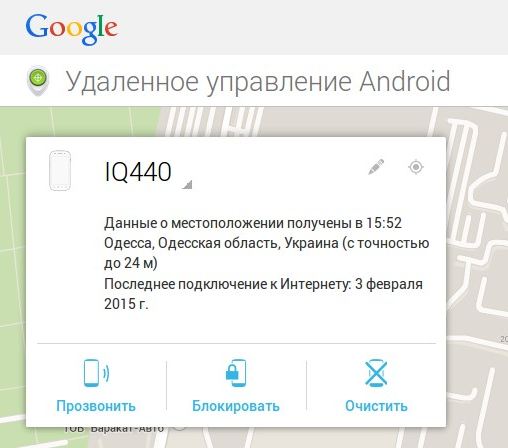
- سيسمح لك المفتاح الافتراضي "Call" بالإرسال إشارة صوتيةعلى الأداة. أي ، إذا لم تتمكن من العثور على جهازك في المنزل ، وكان الجهاز صامتًا ، فيمكنك بسهولة استخدام هذه الوظيفة. سيعمل الهاتف على تشغيل الصوت على أي حال ، ما لم يكن في حالة إيقاف التشغيل ؛
- نقطة الحظر تتحدث عن نفسها: يمكنك تثبيت ملفات كلمة مرور جديدةإلى الأداة حتى لا يتمكن المهاجم من استخدامها. إنه مفيد بشكل خاص إذا لم يكن لديك كلمة مرور من حيث المبدأ ؛
- سيحذف زر المسح جميع البيانات والملفات من هاتفك. كما في الحالة السابقة ، تم تصميم هذه الوظيفة للحماية معلومات شخصيةمن الدخيل. لن يتمكن من عرض الصور ومقاطع الفيديو والمراسلات الخاصة بك ، حيث سيتم حذفها ؛
- العيوب الوحيدة لهذه الخدمة هي الارتباط بالإنترنت. يمكن للمهاجم ببساطة إيقاف الجهاز وإيقاف تشغيله ، وبالتالي لن يكون التحكم عن بعد في Android بلا معنى. ولكن إذا قمت بتشغيل الإنترنت ، وتم حظر الجهاز ، فلن يتمكن السارق من إيقاف تشغيله. لذلك ، لا يستحق التقليل من أهمية خدمات Google.
برنامج الطرف الثالث
سنناقش الآن مشكلة مختلفة قليلاً عن التحكم عن بعد في الهواتف الذكية والأجهزة اللوحية التي تعمل بنظام Android. هنا سننظر في برنامج يتيح لك إرسال الرسائل وعرض قائمة جهات الاتصال وحتى تشغيل بعض التطبيقات من جهاز كمبيوتر دون لمس شاشة الجهاز.
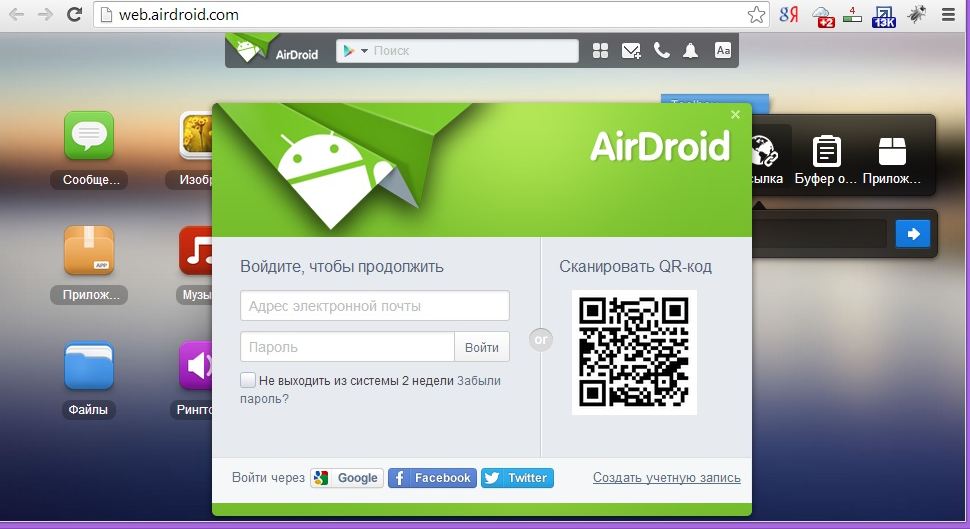
الأداة المعجزة تسمى AirDroid. ربما أكثر برنامج مناسب، والتي يمكن تنزيلها مجانًا من الإنترنت (يُنصح بتنزيلها من الموقع الرسمي). على الرغم من ذلك ، فإنه يتمتع بوظائف غنية جدًا: يمكنك استخدام الرسائل ومشاهدة التطبيقات وإدارة جهات الاتصال والملفات والصور والموسيقى وسجلات المكالمات ونغمات الرنين. بالإضافة إلى ذلك ، يمكنك بث ما يحدث على شاشة جهازك إلى شاشة الكمبيوتر أو الكمبيوتر المحمول. يتم كل هذا باستخدام أزرار خاصة على شريط الأدوات الأيسر ، بالإضافة إلى اختصارات التطبيق على الصفحة الرئيسية. يمكنك تثبيت AirDroid دون أي مشاكل عن طريق تنزيل المثبت على جهاز الكمبيوتر أو الكمبيوتر المحمول.
ما هو جهاز التحكم عن بعد؟ على سبيل المثال ، إذا فقدت أداتك الذكية ، يمكنك استخدام هذه الوظيفة للعثور عليها (يمكنك معرفة الموقع التقريبي) أو حظرها. يمكنك أيضًا حذف جميع البيانات من الجهاز أو عرض رقم الهاتف على الشاشة ، حيث يمكن الاتصال بك لإعادة الأداة إليك.لإعداد جهاز التحكم عن بعد ، عليك القيام بما يلي:
- تمكين / تعطيل وظيفة "التحكم في الوصول عن بعد".
- تمكين تحديد الموقع الجغرافي في إعدادات Android.
- تحقق مما إذا كان "التحكم عن بعد" يجد جهازك.
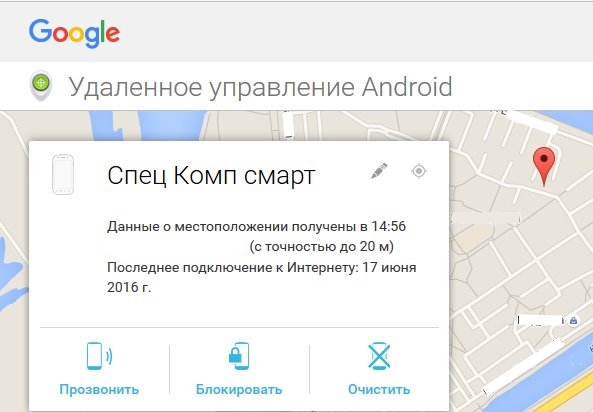
جهازي غير مدرج.
إذا كان الجهاز مخفيًا في Google Play ، فلن تراه في صفحة Android Remote Control. لعرضهم جهاز مخفي، في play.google.com/settings ، حدد خانة الاختيار إظهار في القائمة. ثم ستكون قائمة بجميع أجهزتك متاحة لك.
حتى هنا بطريقة بسيطةيمكنك معرفة موقع هاتفك ، والاتصال بالهاتف لطلب إعادته. أيضا هذه الوظيفةيمكن استخدامها لتتبع الأطفال أو الأزواج ، على سبيل المثال. لكن تذكر أن لكل شخص الحق في الخصوصية!
تأكد من الإعجاب به إذا كان المقال قد ساعده أو أعجبه!
